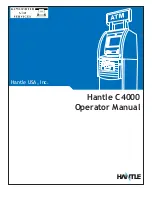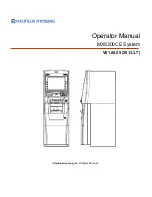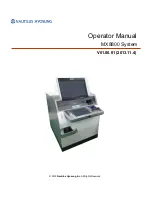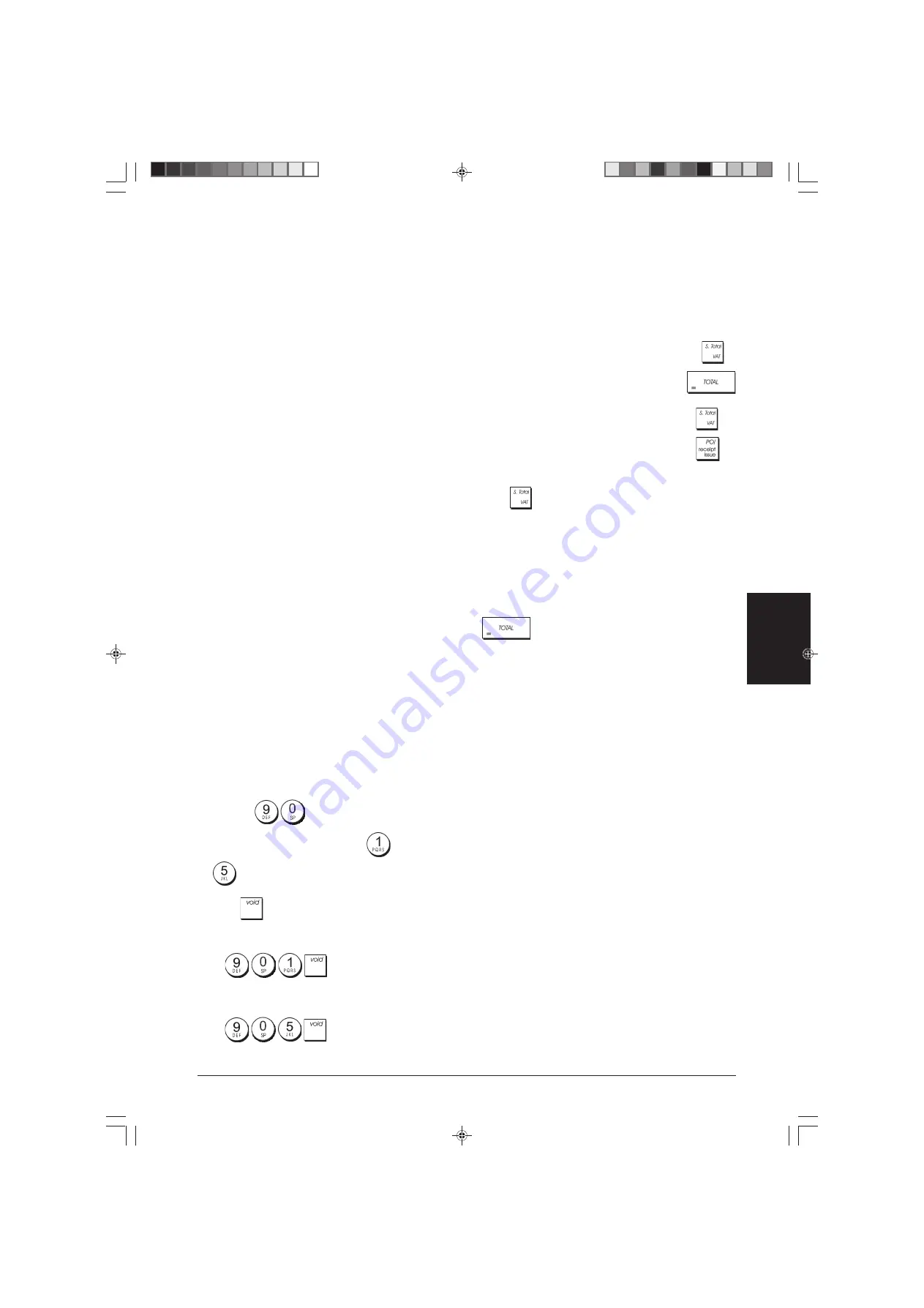
25
Nueva característica Facturas simplificadas
Introducción
Para el español y portugués, la caja registradora ofrece una
nueva función de Facturas simplificadas. Al final de la
transacción de venta, a petición del cliente, el cajero puede
imprimir una factura tras haber introducido los datos
personales del cliente.
Pueden ofrecerse Facturas simplificadas para:
€ Transacciones de venta - aparece el título
FACTURA
SIMPLIFICADA
parte superior de la factura
€ Transacciones de reembolso - aparece el título
FACTURA RECTIFICATIVA
en la parte superior
de la factura
Pueden imprimirse copias adicionales de ambos tipos de
facturas que se identifican porque se les añade el título
COPIA
.
Los tipos de datos de cliente que pueden introducirse son:
€ Código fiscal del cliente o NIF (obligatorio)
€ Nombre del cliente (opcional)
€ Apellido del cliente (opcional)
A continuación, se proporciona toda la información necesaria
para utilizar esta nueva funcionalidad, con un ejemplo práctico
de cómo introducir varios tipos de datos y emitir una factura
proporcionada más tarde en «Ejemplo: emitir una factura
simple para una venta».
Selección de su idioma
Con el fin de poder utilizar la función de factura simplificada,
primero debe configurar el idioma de la caja registradora con
uno de estos idiomas:
€ Español
€ Portugués
AVISO:
Después de seleccionar su idioma, la caja
registradora se restablecerá automáticamente y cancelará
todos los datos de programación y transacciones que tenga
almacenados. Para saber cómo programar las otras
funciones de Inicialización del sistema, consulte la Guía del
usuario.
1. Posición de la llave de control:
PRG
.
2. Presione
.
3. Pulse en su identificador de idioma:
para español,
para portugués.
4. Pulse
.
Ejemplo 1:
Programación de la caja registradora para
imprimir en español:
Pulse
.
Ejemplo 2:
rogramación de la caja registradora para
imprimir en portugués:
Pulse
.
Emisión de una factura
Pueden emitirse facturas simplificadas y copias de facturas
a petición del cliente.
Teclas de uso
Las teclas principales de uso se indican en la siguiente tabla:
Función
Tecla
Al final de la transacción de venta, emita una
factura introduciendo primero los datos del cliente.
Confirme la introducción de cada fila de datos
del cliente. Al pulsar para confirmar la última fila,
la factura se imprime automáticamente.
Emita una copia de una factura en la que
también figuren los datos del cliente.
Emita una copia de una factura que no
incluya los datos del cliente.
Al final de la introducción de
una venta o reembolso, pulse la
tecla
para introducir los datos del cliente, como se
indica en el siguiente procedimiento.
Introducción de los datos de cliente
Se pueden introducir hasta 6 filas de datos del cliente. El mínimo
es introducir una sola fila que contenga el Código fiscal o NIF del
cliente. Esto le permite administrar la cantidad de papel
consumido en función de las necesidades de su negocio.
Para dejar una línea en blanco, basta con pulsar
. Los datos que introduzca se alinearán
automáticamente.
Ejemplos
Ejemplo 1:
Factura mínima - sólo el Código fiscal/NIF
CIF/NIF:
A123045Y
(
Sólo el Código fiscal/NIF
)
Ejemplo 2:
Factura simple - Código fiscal/NIF, nombre
(1 fila) y dirección (1 fila)
CIF/NIF:
A123045Y
(
Código fiscal/NIF
)
NOMBRE:
OLIVETTI
(
Nombre - fila 1)
DIRECCIÓN:
ESPAÑA
(
Dirección - fila 1
)
Ejemplo 3:
Factura con dirección completa - Código fiscal/
NIF, nombre (1 fila) y dirección (3 filas)
CIF/NIF:
A123045Y
(
Código fiscal/NIF
)
NOMBRE:
OLIVETTI
(
Nombre - fila 1
)
DIRECCIÓN:
CORTE PARIS 12
(
Dirección - fila 1
)
BARCELONA 8016
(
Dirección - fila 2
)
ESPAÑA
(
Dirección - fila 3
)
Ejemplo 4:
Factura con nombre completo - Código fiscal/
NIF y nombre (2 filas)
CIF/NIF:
A123045Y
(
Código fiscal/NIF
)
NOMBRE:
OLIVETTI
(
Nombre - fila 1
)
MINORISTA
(
Nombre - fila 2
)
E
S
P
AÑ
OL
Содержание ECR 7700 Plus
Страница 109: ......
Страница 161: ......
Страница 213: ...C C Co o od d de e e 5 5 58 8 84 4 48 8 80 0 07 7 7...